Windows 8 SmartScreenを無効にする方法
Windows 8には、と呼ばれるセキュリティ機能が含まれていますSmartScreen。認識されないアプリやファイルをインターネットから実行する前に警告します。あなたが経験豊富なパワーユーザーであれば、インストールするものを知っているので、煩わしさは必要ありません。
注意: Windows 8を初めて使用する場合、または経験の浅い場合ユーザーは、SmartScreenをオンのままにすることをお勧めします。悪意のあるソフトウェアのインストールから保護するのに役立ちます。また、安全だと思った日陰のツールバー、壁紙、またはファイル共有プログラムをインストールできない場合があります。
Windows 8 SmartScreen
認識されないアプリをインストールしようとしたときにSmartScreenから表示されるものの例を次に示します。これは、Windows 8 – Classic Shellの代わりにオープンソースの[スタート]メニューをインストールするときに取得しました。
安全なプログラムなので、[とにかく実行]をクリックします。その後、通常どおりインストールウィザードを使用して作業できるようになります。

この例でおもしろいのは、Windows 8の設定の中でも特にClassic Shellで、SmartScreenを無効にできることです。しかし、Windowsでそれをオフにする方法について説明します。
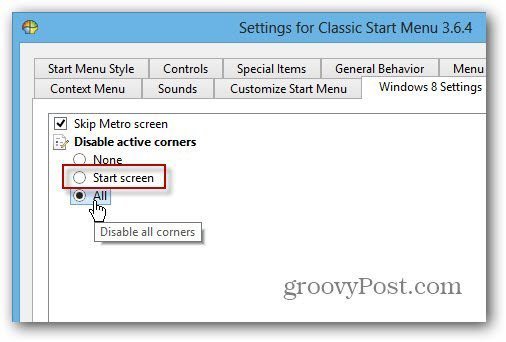
Windows 8 SmartScreenをオフにする
キーボードショートカットを使用する WinKey + W 設定検索フィールドを表示し、 タイプ: スマート.
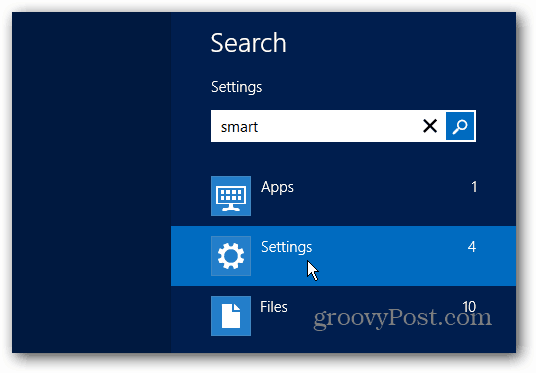
次に、検索結果の下で[SmartScreen設定の変更]を選択します。
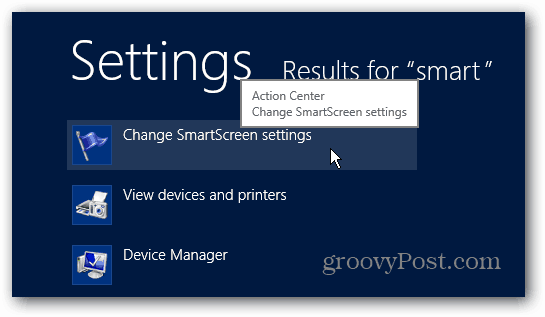
アクションセンター画面がデスクトップに表示されます。左ペインの[Windows SmartScreen設定の変更]リンクをクリックします。
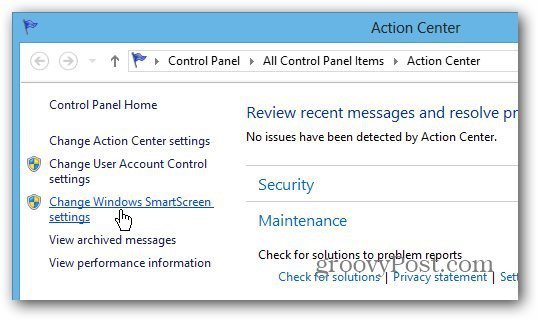
[何もしない(Windows SmartScreenをオフにする)]を選択して、[OK]をクリックします。
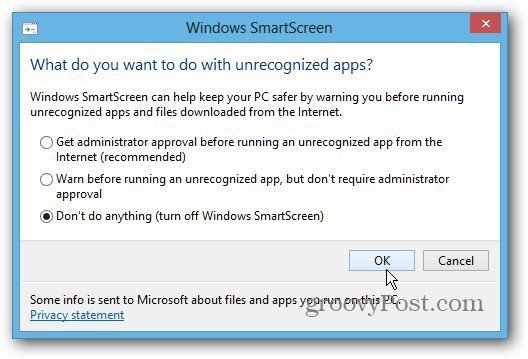
オフにすると、タスクバーの通知領域にバルーンメッセージがポップアップ表示されます。クリックして閉じます。
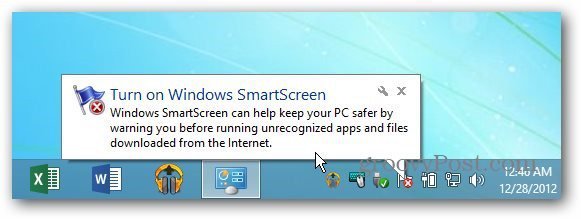
また、アクションセンターのセキュリティの下に警告メッセージが表示されます。何をしているのかわかっているので、リンクをクリックしてSmartScreenに関するメッセージをオフにします。
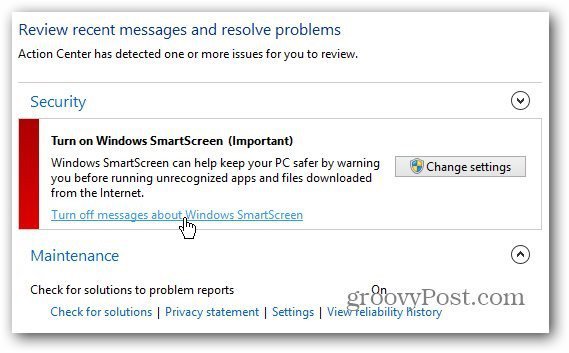









コメントを残す